
Агуулгын хүснэгт:
- Зохиолч Lynn Donovan [email protected].
- Public 2023-12-15 23:50.
- Хамгийн сүүлд өөрчлөгдсөн 2025-01-22 17:34.
Харах цэс рүү очно уу. Дараа нь хулганаа заана уу Хөлдөөх эгнээ … эсвэл Хөлдөөх багана …. Царцаасан мөр байхгүй эсвэл Царцаасан багана байхгүй сонголтыг сонгоно уу. Чи хэзээ гүйлгэх , та царцаасан мөр(үүд) эсвэл багана(ууд) байхгүйг анзаарах болно.
Гүйлгэх үед Google хуудасны нүднүүдийг хэрхэн түгжих вэ?
Өгөгдлийг нэг газар байрлуулж, гүйлгэх үед харахын тулд мөр, баганыг царцааж болно
- Компьютер дээрээ Google Sheets дээр хүснэгт нээнэ үү.
- Хөлдөөх эсвэл задлахыг хүсэж буй мөр эсвэл баганыг сонгоно уу.
- Дээд талд, Харах хөлдөөхийг товшино уу.
- Хэдэн мөр, баганыг царцаахыг сонгоно уу.
Цаашилбал, би Google хуудсыг засварлахаас хэрхэн хамгаалах вэ? Хуудас эсвэл мужийг хамгаалах
- Google Sheets дээр хүснэгт нээнэ үү.
- Мэдээллийн хамгаалалттай хуудас ба мужууд дээр дарна уу.
- Үүнийг засахын тулд хуудас эсвэл муж нэмэх эсвэл одоо байгаа хамгаалалт дээр дарна уу.
- Мужийг хамгаалахын тулд Range дээр дарна уу.
- Зөвшөөрөл тохируулах эсвэл Зөвшөөрлийг өөрчлөх дээр дарна уу.
- Засварыг хэрхэн хязгаарлахаа сонгоно уу:
- Хадгалах эсвэл Дууссан дээр дарна уу.
Тиймээс, би Google Sheets дээрх мөрийг хэрхэн царцаах вэ?
Хөлдөөх буюу unfreezecolumns & rows тусламжийн төвийн нийтлэлээс өгсөн өөр сонголт:
- Хүснэгтийг нээж, царцаахыг хүсэж буй мөр эсвэл баганын нүдийг сонгоно уу.
- Харах цэсийг нээнэ үү.
- Хөлдөөх дээр хулганаа ав.
- Арав хүртэлх эгнээ буюу таван баганыг царцаах сонголтуудын аль нэгийг сонгоно уу.
Би хуудасны баганыг хэрхэн түгжих вэ?
Өгөгдлийг нэг газар байрлуулж, гүйлгэх үед харахын тулд мөр, баганыг царцааж болно
- Компьютер дээрээ Google Sheets дээр хүснэгт нээнэ үү.
- Хөлдөөх эсвэл задлахыг хүсэж буй мөр эсвэл баганыг сонгоно уу.
- Дээд талд, Харах хөлдөөхийг товшино уу.
- Хэдэн мөр, баганыг царцаахыг сонгоно уу.
Зөвлөмж болгож буй:
Mac дээр гараа хэрхэн түгжих вэ?

Таны Mac-г үр дүнтэй түгжих хоёр гарын товчлол байдаг: Control-Shift-Power-г ашиглан MacBook-оо түгжих. (Оптик хөтчтэй хуучин MacBook-уудын хувьд Control-Shift-Eject командыг ашиглана уу.) MacBook-оо унтуулахын тулд Command-Option-Power-ыг ашиглана уу
Word 2016 дээр туузыг хэрхэн түгжих вэ?

Word 2016 / 2013 дээр та одоо баруун дээд буланд, багасгах товчлуурын хажууд RibbonDisplay Options товчлууртай байна. Үүн дээр дарж гурван тохиргоог харуулна: Автоматаар нуух нь Word-ийг "бүтэн дэлгэц" болгох ба дэлгэцийн дээд хэсэгт товших үед л туузыг харуулдаг
Би iPhone 8 дээр WhatsApp-аа хэрхэн түгжих вэ?

Алхам 1: iPhone дээрээ WhatsApp нээнэ үү. Доод талд байрлах "Тохиргоо" табыг дараад Бүртгэл -> Нууцлал -> Дэлгэцийн түгжээг товшино уу. Алхам 2: Та Touch ID эсвэл Face ID-г идэвхжүүлэх унтраалгыг эндээс олох болно
Би iPad pro дээр дэлгэцийн эргэлтийг хэрхэн түгжих вэ?

Шинэ iPad дээр эргэлтийг түгжих 1) Дэлгэцийн баруун булангаас доош шударч Удирдлагын төвийг нээнэ үү. 2) Түгжих дүрсийг товшоод эргэлтийг түгжих. 1) Тохиргоогоо нээгээд Ерөнхий дээр дарна уу. 2) Хажуугийн шилжүүлгийг ашиглах хэсэгт Дууг хаахын оронд Эргүүлэхийг түгжихийг товшино уу
SQL дээр түгжих гэж юу вэ?
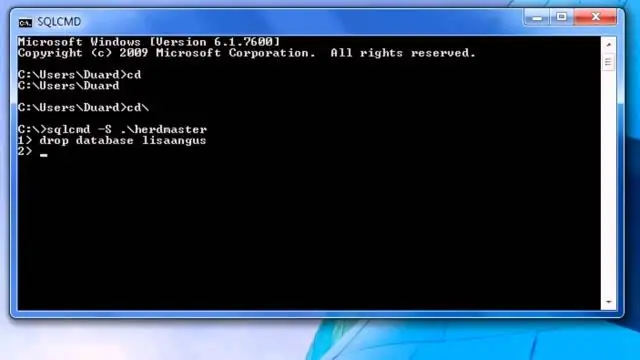
Түгжих: Түгжих нь өгөгдлийн тогтвортой байдлыг хангах механизм юм. SQL Server нь гүйлгээ эхлэхэд объектуудыг түгждэг. Гүйлгээ дууссаны дараа SQL Server түгжигдсэн объектыг гаргана. Онцгой (X) түгжээ: Энэ төрлийн түгжээ тохиолдоход түгжигдсэн объектыг өөрчлөх, түүнд хандах бусад гүйлгээг хийхээс сэргийлнэ
